python学习第二讲,pythonIDE介绍以及配置使用
python学习第二讲,pythonIDE介绍以及配置使用
一丶集成开发环境IDE简介,以及配置
1.简介
集成开发环境(IDE,Integrated Development Environment)—— 集成了开发软件需要的所有工具,一般包括以下工具:
- 图形用户界面
- 代码编辑器(支持 代码补全/自动缩进)
- 编译器/解释器
- 调试器(断点/单步执行)
- ……
2.PyCharm 介绍
PyCharm是 Python 的一款非常优秀的集成开发环境PyCharm除了具有一般 IDE 所必备功能外,还可以在Windows、Linux、macOS下使用PyCharm适合开发大型项目- 一个项目通常会包含 很多源文件
- 每个 源文件 的代码行数是有限的,通常在几百行之内
- 每个 源文件 各司其职,共同完成复杂的业务功能
在Linux的浏览器输入:https://www.jetbrains.com/pycharm/ pycharm 安装专业版(pycharm pro)即可. 你的系统是什么系统就下载什么版本即可.安装专业版比较好.收费的.
3.pycharm 的安装
pycham安装不复杂, 在linux下.找到你在官网下载的pycharm压缩包.
然后提取到你指定的目录. 在你安装目录下.打开pycharm目录下的bin目录. 此处打开终端.
输入命令进行安装.
如下图所示:

回车即可完成安装
1.pycharm安装完成之后需要注册.
pycharm安装完成之后会有三个步骤.
- 导入配置信息
- 选择许可协议
- 配置初始界面
这里主要是讲解前两个.
- 导入配置信息
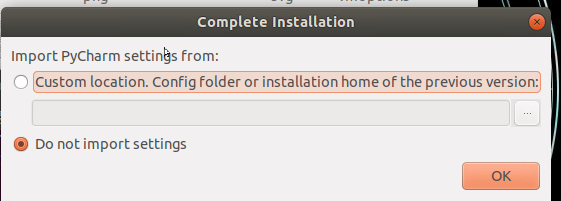
如果你没有安装过那么你直接选择第二个即可 Do not Import Settings
- 选择许可协议
这一步很重要.如果你使用专业版就要进行激活了.
如下:
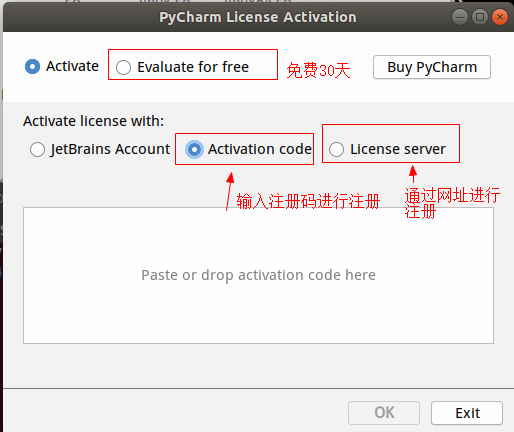
关于注册有三种
1.使用免费版本. 使用免费版本默认就是30天.如果是python初学者完全够用.
2.使用注册码注册.
使用注册码注册,你需要修改hotos文件.然后输入注册码.
如下:
$ gedit /etc/hosts
如果你没有权限就使用
sudo gedit /etc/hosts
打开Hosts界面.最后一行添加
0.0.0.0 account.jetbrains.com
如下图:
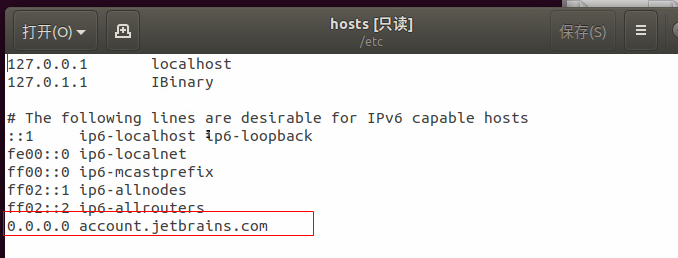
此时打开网址 http://idea.lanyus.com/ 点击获取注册码即可.
你获取的注册码输入到上面的激活界面中即可. 此时就注册成功了.
3.使用服务器进行激活.
博主没有使用这个.所以不做文章讲解.见谅.
二丶IDE 开发Python,以及配置IDE
上面我们说过了如果配置IDE. 但是有时候我们想初始化设置怎么办.就是说初始化IDE.
可以看如下介绍
1.初始化IDE
我们的pycharm在安装的时候.在用户的家目录下,默认有一个配置目录. 是一个隐藏的目录.
目录名是 .Pycharmxxxx. xxx代表版本号. 我们只需要删除这个目录即可.
如下:
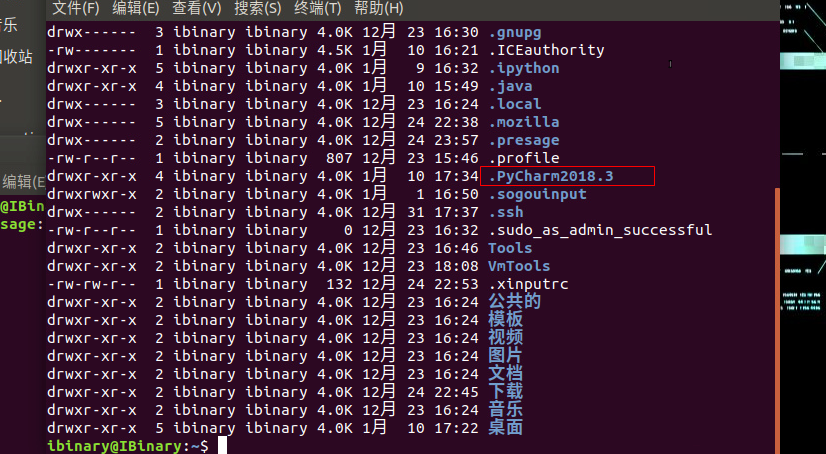
rm -r .Pycharmxxx即可. 此时重新打开你的pycharm则会让你重新输入注册码等信息.
2.打开python项目.
在桌面创建一个python目录.里面创建文件,创建一个01.py. 使用pycharm可以打开python目录.
然后默认会在python生成一个隐藏目录,隐藏目录是 .idea 的目录,
这个目录主要就是用于保存 项目相关的信息,例如:解释器版本、项目包含的文件等等
pycharm打开python项目的时候,第一次打开是不能运行python的.我们需要在菜单栏中点击
run. 然后 运行一下就可以了.
3.pycharm设置python的默认解释器版本.
File -> Setting -> Project:xxx项目名称 ->Project Interpreter 进行设置即可.
如下图:
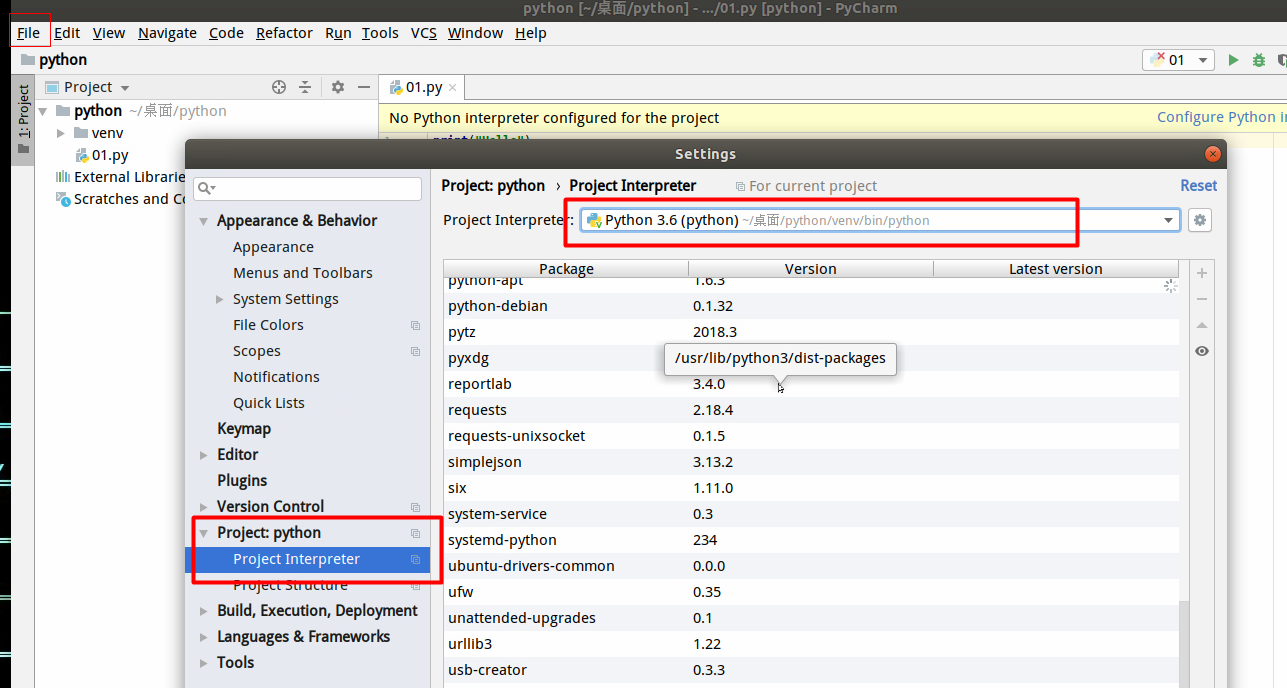
4.pycharm设置为所有用户可以使用,以及启动pycharm
我们在我们当前用户下解压了pycharm,那么只能在我们当前用户下使用.
如果要所有用户(其它用户)也能使用. 需要将我们解压的pycharm的目录移动到 /opt/目录下
如下:
sudo mv pycharm-xxxx /opt/
启动我们的pycharm
启动我们的pycharm,需要在切换到 pycharm-xxxx/bin 目录下
如下:
cd /opt/pycharm-xxx /bin
启动
./pycharm.sh 即可启动.
5.设置pycharm启动图标(快捷方式)
根据上方我们使用命令启动pycharm. 这样很麻烦.我们需要设置一个图标点击就可以启动.
很简单.
打开pycharm
菜单栏中点击:
Tools -> Create DeskTop Entry 即可.
6.卸载之前的pycharm
1) 了解程序安装
- 程序文件目录
- 将安装包解压缩,并且移动到
/opt目录下 - 所有的相关文件都保存在解压缩的目录中
- 配置文件目录
- 启动
PyCharm后,会在用户家目录下建立一个.PyCharmxxx的隐藏目录 - 保存
PyCharm相关的配置信息
- 快捷方式文件
/usr/share/applications/jetbrains-pycharm.desktop
在
ubuntu中,应用程序启动的快捷方式通常都保存在/usr/share/applications目录下
2) 程序卸载
要卸载
PyCharm只需要做以下两步工作:- 删除解压缩目录
$ sudo rm -r /opt/pycharm-xxxx/
- 删除家目录下用于保存配置信息的隐藏目录
$ rm -r ~/.PyCharmxxxx/
如果不再使用 PyCharm 还需要将
/usr/share/applications/下的jetbrains-pycharm.desktop(快捷方式) 删掉
python学习第二讲,pythonIDE介绍以及配置使用的更多相关文章
- python学习第九讲,python中的数据类型,字符串的使用与介绍
目录 python学习第九讲,python中的数据类型,字符串的使用与介绍 一丶字符串 1.字符串的定义 2.字符串的常见操作 3.字符串操作 len count index操作 4.判断空白字符,判 ...
- python学习第一讲,python简介
目录 python学习第一讲,python简介 一丶python简介 1.解释型语言与编译型语言 2.python的特点 3.python的优缺点 二丶第一个python程序 1.python源程序概 ...
- python学习第二次笔记
python学习第二次记录 1.格式化输出 name = input('请输入姓名') age = input('请输入年龄') height = input('请输入身高') msg = " ...
- Python学习-第二天-字符串和常用数据结构
Python学习-第二天-字符串和常用数据结构 字符串的基本操作 def main(): str1 = 'hello, world!' # 通过len函数计算字符串的长度 print(len(str1 ...
- 购物商城学习--第二讲(maven工程介绍)
接下来第二讲介绍整体工程如何使用maven搭建的. 使用maven管理工程的好处: jar包的管理: 工程之间的依赖管理: 自动打包 maven常见打包方式:jar.war和pom三种.jar工程,是 ...
- python 学习第二天
由于换了博客,第一篇没有在博客园写,写在了开源中国上,链接地址为http://my.oschina.net/u/254063/blog/719289,大家有兴趣可以看看 一, python 数据类型 ...
- python学习第二天 -----2019年4月17日
第二周-第02章节-Python3.5-模块初识 #!/usr/bin/env python #-*- coding:utf-8 _*- """ @author:chen ...
- Python爬虫学习==>第二章:MongoDB环境配置
学习目的: MongoDB的安装 正式步骤 (VMWare 虚拟机上无法安装这个MongoDB的自启动服务,如果你能办到,请多赐教) Step1:MongoDB的简介 MongoDB是一个基于分布式文 ...
- CI(CodeIgniter)学习第二讲
一.CI的文件结构: 了解CI的文件结构可以帮助我们快速的对CI框架有一个整体的认识,就好像我们去了一个陌生的城市一样,对你来讲周围的一切都是陌生和未知的,要想快速的了解这座城市,你可以买一张这座城市 ...
随机推荐
- SpringBoot整合使用JdbcTemplate
JdbcTemplate是Spring框架自带的对JDBC操作的封装,目的是提供统一的模板方法使对数据库的操作更加方便.友好,效率也不错. 整合使用JdbcTemplate实现对图书的添加功能小案例 ...
- vscode1.30.1使用的electron3.0.10中的bug
PS C:\GitHub\vscode2\vscode> scripts\code.bat[13:07:19] Syncronizing built-in extensions...[13:07 ...
- window下如何使用文本编辑器(如记事本)创建、编译和执行Java程序
window下如何使用文本编辑器(如记事本)创建Java源代码文件,并编译执行 第一步:在一个英文目录下创建一个 .text 文件 第二步:编写代码 第三步:保存文件 方法一:选择 文件>另存为 ...
- 4.SSM整合_多表_多对多的增删改查
多对多关系,课程和学生 接口 public interface CourseMapper { /** * 获取所有课程 * @return * @throws Exception */ public ...
- 谨以此篇献给DJANGO学习过程中遇到的问题
谨以此篇献给DJANGO学习过程中遇到的问题 一.Django数据同步过程中遇到的问题: 1.raise ImproperlyConfigured('mysqlclient 1.3.13 or new ...
- javaEE学习路线与目标
1.Java基础知识(15-30天) 2.了解html+css+js+jq+bootstrap(7天) 3.mysql+jdbc(重点)(3天) 4.xml(1天) 5.http协议+tomcat(1 ...
- hive独立配置mysql
版本 安装好jdk,hadoop配置好环境变量 配置 HIVE_HOME 开始安装hive, 在 /home/hadoop/apache-hive-1.2.1-bin/conf 创建文件 hive-s ...
- React 之 JSX
开发完了一个项目了才回来研究React 一系列的技术,算是对自己的一个提高吧,也是小公司程序员的无奈. JSX是什么? JSX是javascript的语法的扩展. 为什么使用JSX? 1.React ...
- js-day06-jQuery事件和DOM操作-练习题
jQuery事件绑定 js中绑定事件,三种方式: 方式1: 直接在元素上,增加onXxx事件属性. <button onclick="alert(1);">点我< ...
- RHEL7 配置网络yum源
redhat系统安装好尽管默认带有yum,但是redhat的更新包只对注册用户有效(收费).所以需要更换yum源. 基本的流程就是: 1.删除redhat7.0系统自带的yum软件包: 2.自行下载所 ...
